ghost能备份整个磁盘吗?win10自带备份和ghost哪个好?
GHOST备份 程序比较好,windows备份当中病毒的时候很难恢复的,ghost是 完全备份 C盘 ,而windows仅仅备份C盘部分内容,不会用GHOST(全英文),用WINDOWS备份,它有一个缺点电脑无法启动你就没法还原了,全中文好操作;会用GHOST,一键GHOST备份好我就用的它,电脑系统破坏无法启动放进GHOST系统盘同样可以还原,我认为一键GHOST好,ghost备份前要操作什么?ghost备份系统步骤?
ghost能备份整个磁盘吗?
ghost 能备份整个磁盘,备份方法为:
1、local(本地)→Partition(分区)→To Image (备份镜像)。
2、点进去之后,这是整个硬盘的相关讯息,看清楚整个硬盘的空间大小,尤其是多个硬盘的时候特别需要注意的,别选错了。
3、不点选分区,KO按钮不可使用,点选了之后,OK按钮才会由灰色变成黑色(可用状态)。
4、如果不给分区重命名,这里是不显示分区名称的,只有标记了分区名称,才能在这里显示。
5、一般操作系统在C盘,所以备份的镜像文件需要保存在非C盘(比如:E盘,最后一个分区),扩展名为GHO,确认无误之后,点击Save(保存)按钮即可。
6、如果在u盘PE系统,或者在纯DOS状态下,就能正常备份操作系统的镜像了,但使用GHOST32在操作系统的图形界面中备份系统镜像,可能会出错,这是因为操作系统自我保护的缘故,属于正常现象。
win10自带备份和ghost哪个好?
GHOST备份 程序比较好,windows备份当中病毒的时候很难恢复的,ghost是 完全备份 C盘 ,而windows仅仅备份C盘部分内容。
不会用GHOST(全英文),用WINDOWS备份,它有一个缺点电脑无法启动你就没法还原了。全中文好操作;会用GHOST,一键GHOST备份好我就用的它。电脑系统破坏无法启动放进GHOST系统盘同样可以还原,我认为一键GHOST好。
ghost备份前要操作什么?
备份系统之前,我们需要先做点杂碎的事情哦,毕竟我们要把最佳的系统备份下来, 准备工作 :( 系统状态最佳,驱动完整安装好,相关需要用的常用软件安装好,清理磁盘垃圾文件,磁盘错误检查,磁盘碎片整理等一系列优化维 护系统的操作准备 ),准备工作做完以后我们重新启动电脑,进入开机画面以后我们连续按下“ F8 ”键进入DOS操作界面,输入 g.exe ,按回车键运行进入到GHOST界面!
ghost备份系统步骤?
步骤1、首先把装有一键GHOST装系统的U盘插在电脑上,然后打开电脑马上按F2或DEL键入BIOS界面,然后就选择BOOT打USD HDD模式选择好,然后按F10键保存,电脑就会马上重启。
【ghost备份】步骤1
步骤2、重启后电脑就会进入一键GHOST装系统界面,然后就选择运行快速DOS工具箱。
【ghost备份】步骤2
步骤3、进入GHOST工具箱后就按回车,回车后就进入GHOST指令界面,然后输入GHOST这个指令,按回车。
【ghost备份】步骤3
步骤4、然后就进入GHOST系统界面,再选择Local-Parfifion-ToImage,再回车一下就会进入选择分区。
【ghost备份】步骤4
步骤5、然后选择好分区,进入分区里面保存在分区里面,然后就回车确定。(注:备份系统不能放在主分区那要分在别的分区上,一般都分在最后一个分区上。)
【ghost备份】步骤5
步骤6、到了这一步就按YES,就开始备份拉,等上一会儿就完成备份了。
ghost备份还原怎么装系统?
使用Ghost进行备份和还原系统时,可以按照以下步骤进行:
备份系统:
使用Ghost软件创建一个系统备份映像文件(通常以.GHO或.GHS格式保存)。
将备份映像文件保存到一个可靠的存储设备,如外部硬盘或网络存储。
还原系统:
准备一个可启动的Ghost光盘或USB驱动器,并将其插入计算机中。
启动计算机,并进入Ghost启动界面。
选择还原选项,并浏览到保存备份映像文件的位置。
选择要还原的系统备份映像文件,并确定还原目标(通常是计算机的系统驱动器)。
确认还原设置,如目标磁盘、文件系统等,并开始还原过程。
等待还原过程完成,重启计算机。
在进行系统备份和还原操作之前,请务必备份重要数据,并确保备份映像文件的完整性和可靠性。
ghost系统备份
1.将制作好的u启动U盘启动盘插入电脑的usb接口,设置从U盘启动后,开机或重启,进入PE系统,双击桌面Ghost备份还原图标。
2.依次点击Local(本机)- Partition(分区)- ToImage(建立硬盘分区映像文件)。
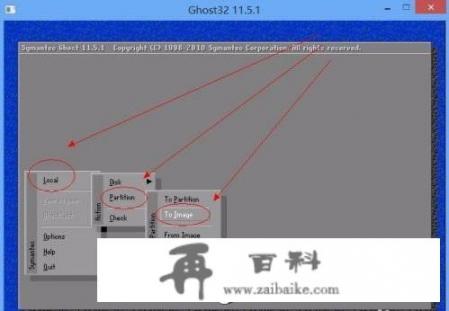
3.使用ghost是为了备份系统,因此我们在这里选择系统盘C所在的硬盘。
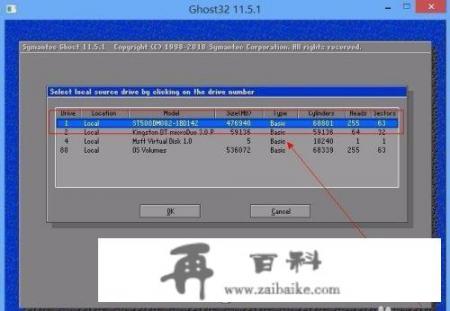
4.选择窗口中的系统盘C。
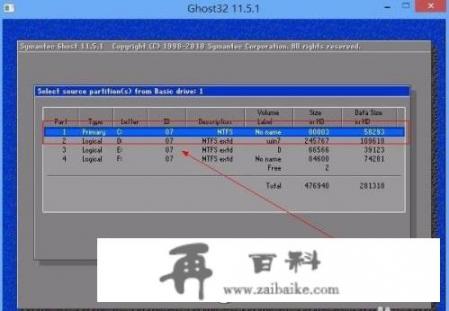
5.选择系统备份保存到驱动器盘符中。这里请选择剩余空间充足的盘符。
6.在FileName在窗口中,输入存储备份数据的名称,点击存储备份数据Save。
7.之后就会开始进行ghost系统备份,我们耐心等待即可。
ghost系统还原
1.打开Ghost后,依次点击Local(本机)-Partition(分区)-FromImage(加载镜像)。
2.选择此前我们ghost备份数据所在的硬盘目录。
3.在硬盘目录中,选择要恢复的ghost文件,点击open。当然,我们也可以加载自行下载的其他ghost备份文件。文件后缀为.gho。
4.选择要恢复的分区,通常默认为系统所在分区,C盘。按ok操作,等待后即可完成。
具体使用ghost备份还原装系统的方法是先准备好一个ghost备份镜像文件,然后通过启动光盘或U盘进入ghost备份还原的界面,选择还原选项,找到之前创建的备份镜像文件,按照提示进行还原操作即可。
这样就可以把系统恢复到之前备份时的状态,完成系统的装载。
希望以上回答能对你有所帮助。
如果还有其他问题,请随时提问。
